文章详情页
解决wps卸载后office图标异常的方法
WPS和office都是办公软件,并且他们的性质非常相似,从组件到设计界面都有相似之处。当我们在购买电脑的时候往往工作人员会将WPs和office都安装在电脑中,不过我们只能使用一个,卸载一个之后还能够减轻电脑的运行负担!但是又用户在卸载了WPS之后发现电脑中已经存在的所有office文档图标显示都不正常。小编分析出现这样的情况是因为我们在卸载文件的时候没有将所有的配置删除,导致系统无法将WPS中的文件关联到office中去!
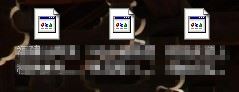 方法步骤:
方法步骤:1、打开电脑之后将WPS彻底卸载干净!使用鼠标单击开始菜单中的所有程序文件夹,然后打开其中的'配置工具'选项!
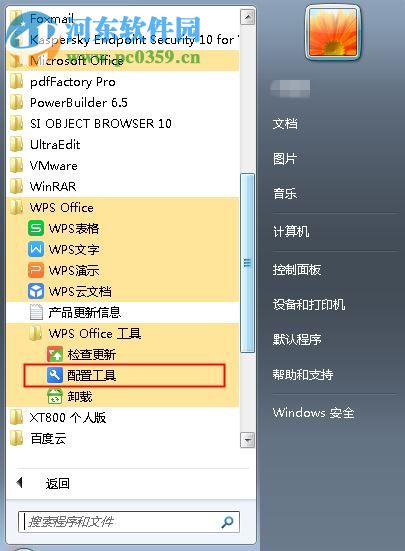
2、打开之后接着使用鼠标单击下图所示的高级按钮!
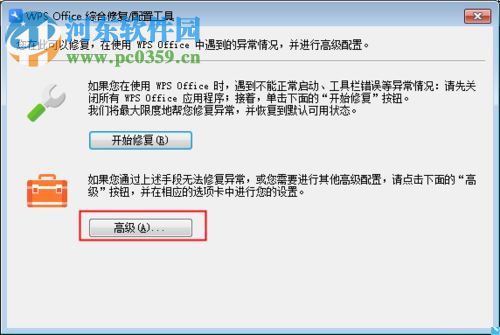
3、进入高级设置界面之后将下图红色方框中的选项全部取消勾选,然后点击确定按钮进行保存!
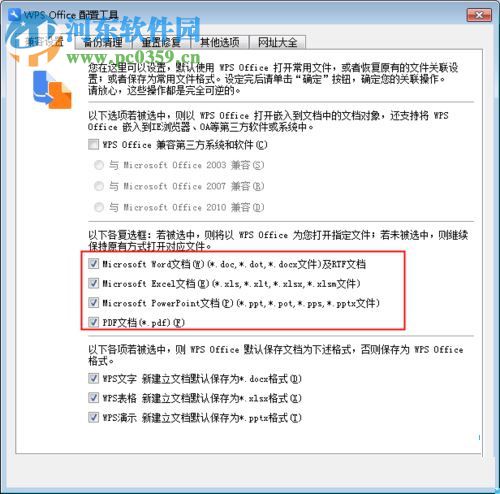
4、保存好之后回到电脑中,此时可以看见图标已经可以正常的显示了!
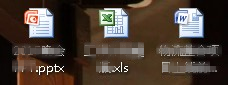
5、接着还需要将电脑中的WPS卸载干净!
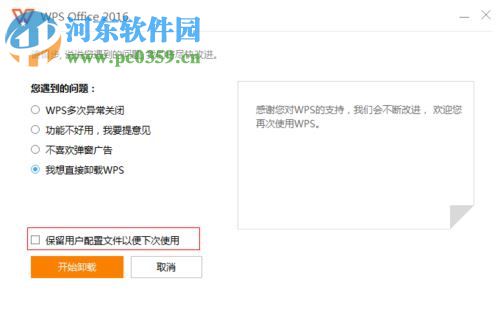
6、打开电脑中的开始界面之后找到wps office工具文件夹中的卸载程序,单击将它打开之后接着勾选“我想直接卸载WPS”,在卸载之前请将“保留用户配置文件以便下次使用”一栏取消勾选,以免文件残留出现别的故障,设置好之后点击卸载即可。
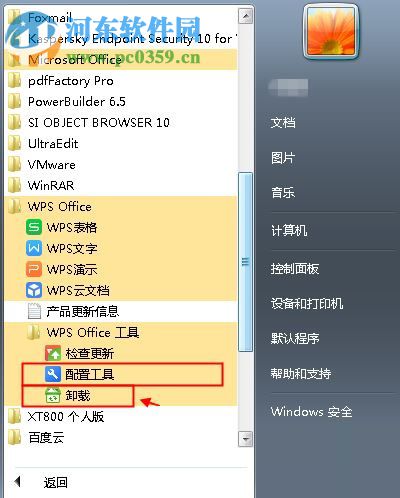
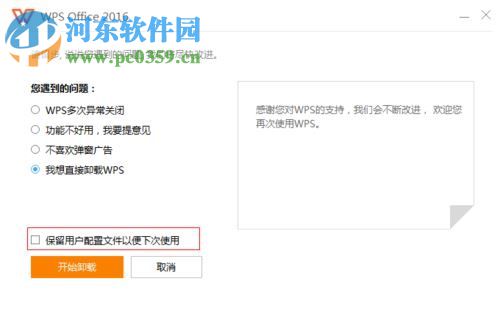
利用教程中的这些步骤就可以解决在电脑中卸载WPs之后office图标显示异常的故障,这个故障出现的原因有两点,分别是文件未关联以及WPs没有卸载干净导致的,只要大家解决这两个问题就可以了!
排行榜

 网公网安备
网公网安备